Tutorial cara membuat efek lensa kacamata pembesar di CorelDraw
Jenis : tutorial Desain
Seri : Coreldraw suite 2019
Ada saatnya mendapat sebuah perkerjaan dalam desain grafis salah satunya mengganti background pada sebuah objek gambar atau foto. Biasanya keperluan dalam dokumentasi seperti mengganti foto background dalam memenuhi suatu berkas.
Nah, pada tutorial ini akan membahas bagaimana cara mengubah background foto di coreldraw dengan menggunakan corelphoto paint berikut ini langkah – langkahnya :
Langkah pertama, silahkan siapkan objek foto yang akan di edit. Pada tutotial ada sebuah foot close up yang sudah disiapkan
langkah kedua, silahkan pergi ke Menu Bar > Bitmaps > Convert To Bitmap maka akan muncul jendela pop up baru saya menggunakan resolution 300 dpi dan jangan lupa di ceklis Transparant Background dan klik OK lihat gambar di bawah
Langkah ketiga pergi ke menu bar > bitmap > edit Bitmap maka tunggu beberapa saat aplikasi corelphoto paint akan terbuja
Langkah keempat silahkan pergi ke menu toolbox pada corelphoto paint dan pilih Magic wand Mask
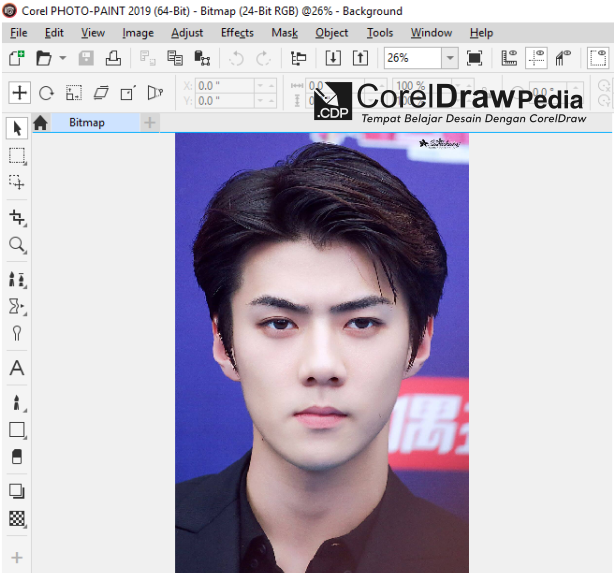 |
| tampilan di corelphotopaint |
Langkah kelima, silahkan seleksi background belakangnya untuk menghilangkan silahkan tekan delete pada tombol shortcut keyboard hingga menjadi transparent lihat gambar dibawah
 |
| magic wand mask |
Saat menyeleksi akan seperti garis putus putus seperti halnya selected di adobe photoshop nah, seleksi satu persatu dan delete hingga hasilnya seperti gambar sebelah kanan.
Setelah save. Secara otomatis foto yang ada di coreldraw juga akan berubah. Namun jika tidak berubah silahkan save as > png > ceklist Transparasi kemudian import kembali ke dalam coreldraw.
Langkah keenam, silahkan buat objek persegi untuk di jadikan background sesuai kan warna yang diperlukan setelah itu posisikan foto berada diatas objek persegi tersebut. Kemudian atur posisi bisa menggunakan attribute & align atau cukup dengan tombol shortcut keyboar CTRL + E dan CTRL + C Maka hasilnya bisa lihat pada gambar dibawah
Demikian cara mengedit background pada objek gambar atau foto dengan mengubah warnya background dengan menggunakan aplikasi coreldraw. Jadi tidak perlu membuka aplikasi tetangga ya semoga bermanfaat dan silahkan tinggalkan komentar

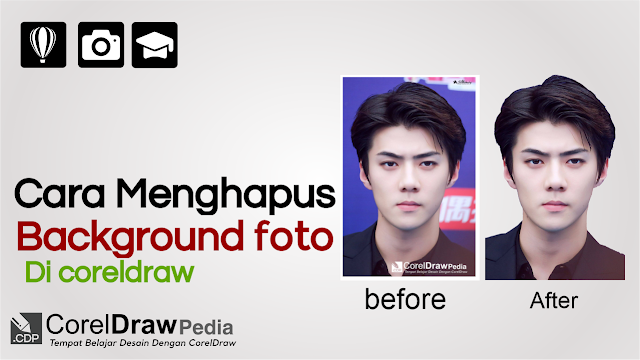
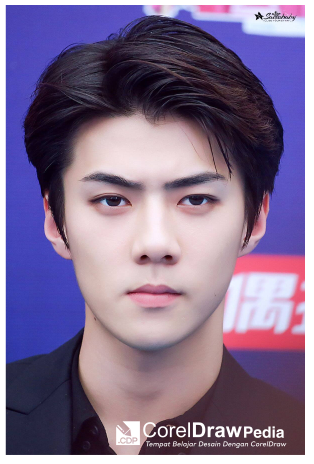
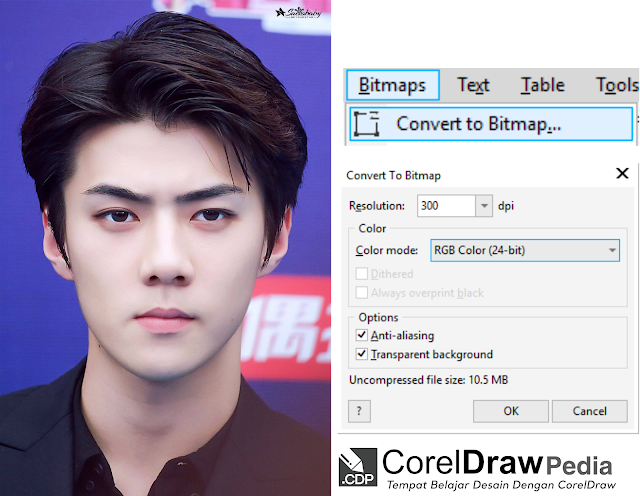
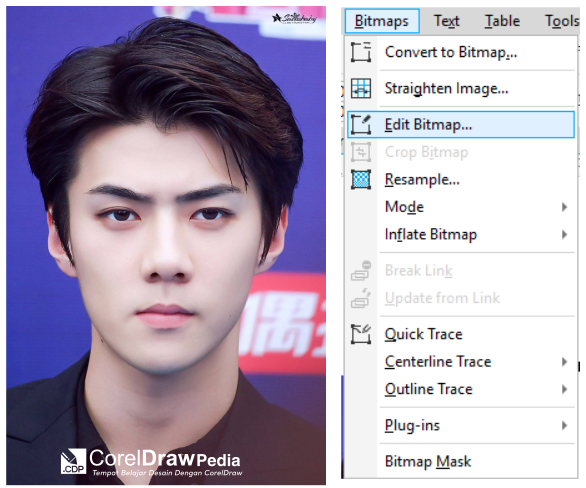
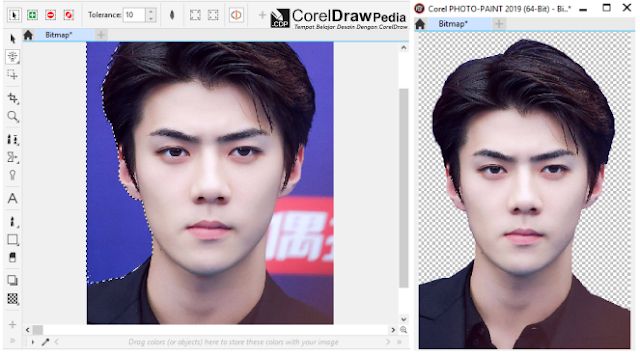
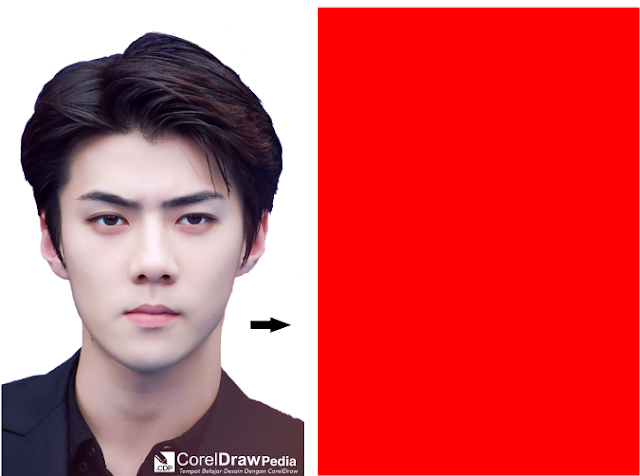
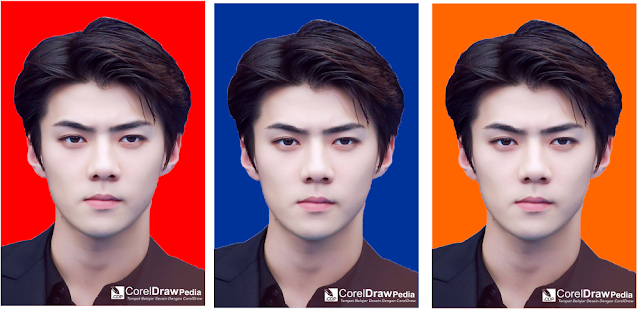






No comments: